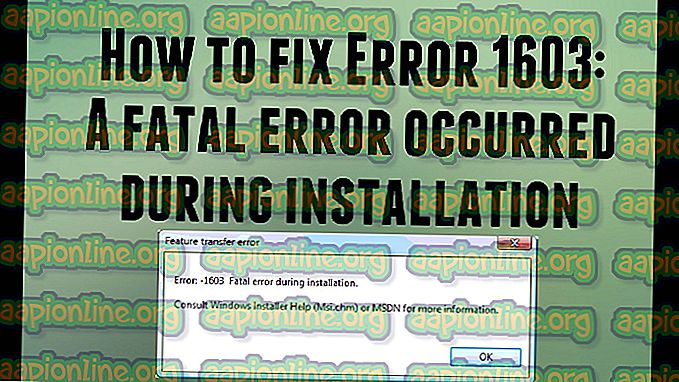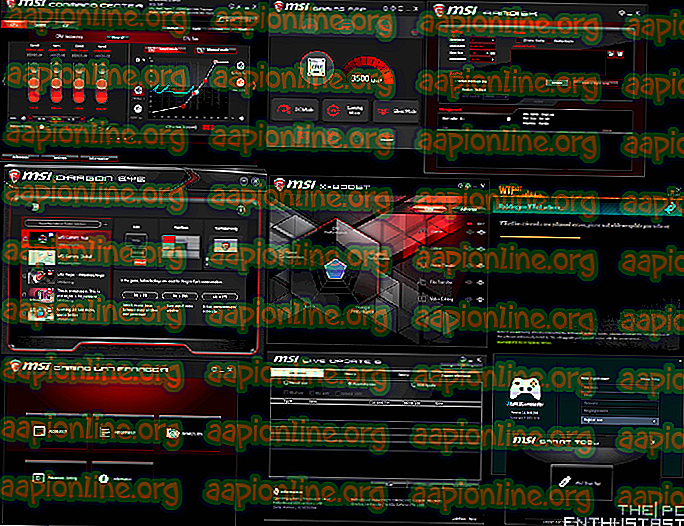Jak zoptymalizować i wypłynąć z Samsung Galaxy S10
Samsung Galaxy S10 / S10 + to najnowsze flagowe urządzenie Samsunga. Nie jest jeszcze zrootowany, chociaż programista Magisk topjohnwu ciężko pracował nad niezawodną metodą rootowania Magisk. Występują jednak pewne problemy, głównie związane ze sposobem, w jaki Samsung traktuje proces bootloadera.
Dostosowany moduł ładujący Samsunga nie jest zgodny z tradycyjną logiką modułu ładującego i jeśli ktoś nie będzie w stanie opracować interfejsu użytkownika przeznaczonego tylko do inicjowania, takiego jak menu podwójnego rozruchu, prawdopodobnie nie zobaczymy jednocześnie TWRP i Magisk na Galaxy S10 przyszłość, co oznacza, że opracowanie systemowej metody rootowania jest dość zahamowane. Metoda rootowania systemu jest możliwa, ale jak powiedzieliśmy, topjohnwu ma trudności. Cierpliwość jest kluczem!
Podczas gdy czekamy na niezawodną metodę zrootowania Galaxy S10, wciąż istnieje kilka rzeczy, które możesz zrobić, aby zoptymalizować to flagowe urządzenie po wyjęciu z pudełka. W tym przewodniku pokażemy, jak bezpiecznie debatować Samsung Galaxy S10 i zoptymalizować żywotność baterii za pomocą kilku niezbędnych poprawek.
Snapdragon vs Exynos
Według niektórych testów użytkowników forum XDA wydaje się, że wersja Exynos Galaxy S10 ma znacznie lepsze zużycie energii w porównaniu do wariantu Snapdragon. Dzięki drobnym usprawnieniom, które będziemy Ci pokazywać, większość użytkowników Exynos była w stanie osiągnąć te czasy pracy baterii:
- 7 - 9 godzin czasu na ekranie: tylko 4G, maksymalna jasność, za pomocą aplikacji do nawigacji.
- 9-12 godzin ekranu na czas: 4G, 50% jasności, oglądanie filmów i aplikacje do przesyłania wiadomości.
- Czas wyświetlania ekranu od 12 do 15 godzin: minimalna jasność, brak 4G.
Aplikacje do usuwania wiadomości
Dobrym pomysłem jest wyłączenie aplikacji, których nie używasz. Możesz to zrobić w Ustawienia> Aplikacje, stuknij aplikację, którą chcesz wyłączyć, a następnie stuknij przycisk „Wyłącz”.
Na przykład, jeśli używasz Gboard jako klawiatury, wyłącz Klawiaturę Samsung. Jeśli przełączysz się na inny program uruchamiający w domu, wyłącz OneUI Home i Bixby Home. Wyłączając nieużywane aplikacje, znacznie zmniejszysz ogólne użycie pamięci RAM i procesora, a także wakelocks i alarmy.
Aby usunąć z sieci Galaxy S10, musisz to zrobić za pomocą ADB. Zobacz ten przewodnik Appuals „Jak usunąć Bloatware z Androida bez rootowania przez ADB”.
Zobacz listę aplikacji, które możesz bezpiecznie usunąć z Galaxy S10. Jeśli usuniesz aplikacje Bixby, możesz zastąpić je czymś w rodzaju Przypomnienia przycisku.
Tematy
Przełączenie Galaxy S10 na motyw Czarny / Noc zmniejszy zużycie energii. Quickpanel ma skrót, aby włączyć ogólnosystemowy tryb nocny, który także motywuje kilka aplikacji Samsung. Jeśli problem dotyczy baterii, należy ją zawsze włączyć.
W przypadku samego panelu Quickpanel jest on w rzeczywistości tylko w 85% czarny i zmusza Galaxy S10 do opuszczenia kilku klatek po każdym wywołaniu. Wynika to z faktu, że Quickpanel rozmywa tło, co jest podatnym efektem dla urządzenia.
Aby to naprawić, należy pobrać aplikację Good Lock ze sklepu Galaxy Store, a następnie uruchomić moduł QuickStar i ustawić kolor BG na czystą czerń i wyłączyć efekt rozmycia.
W przypadku klawiatury klawisze Gboard i Samsung to najlepsze opcje klawiatur bez reklam, które oferują czarne motywy. Czarny motyw klawiatury przyniesie 30% oszczędności energii podczas pisania, a także powinieneś wyłączyć wszelkie wibracje podczas pisania, dźwięki pisania itp.
Wymień program uruchamiający
Program uruchamiający OneUI Home może wyglądać bardzo elegancko, ale śmiesznie obciąża GPU, ponieważ wykorzystuje wiele efektów (głównie rozmycie). Zalecamy zastąpienie domowego programu uruchamiającego czymś takim jak Nova. W porównaniu obok siebie Nova upuściła zero klatek, a OneUI upuszcza ramki za każdym razem, gdy szuflada aplikacji jest podnoszona.
Tapeta
Zdecydowanie powinieneś wyłączyć animowane tapety, trzymać się statycznych tapet. Ciemniejsze tapety mają również pozytywny wpływ, ale o dziwo, niezbyt wiele.
Łączność
Powinieneś wyłączyć różne rzeczy, takie jak „Skanowanie urządzeń w pobliżu”, które jest używane do przesyłania reklam do Ciebie, gdy jesteś w pobliżu centrów handlowych i interesujących miejsc. To tak naprawdę forma śledzenia, która powoduje wyczerpanie baterii.
Należy również wyłączyć wszystko w obszarze Biometria i bezpieczeństwo> Lokalizacja> Popraw dokładność. Naprawdę nie jest to potrzebne, ponieważ nowoczesne systemy GPS są bardzo dokładne, a skanowanie w poszukiwaniu Wi-Fi lub Bluetooth w celu znalezienia współrzędnych GPS to tylko dodatkowa praca, którą musi wykonać Twój telefon, która nie oferuje żadnych realnych korzyści w zamian.
Wyświetlacz FHD + vs WQHD +
FHD + i WQHD + wyglądają prawie dokładnie tak samo dla niewprawnego oka, prawdopodobnie potrzebujesz mikroskopu, aby naprawdę odróżnić. Z tego powodu możesz trzymać się FHD +, ponieważ WQHD + spowoduje, że twój procesor GPU przetworzy 23% więcej pikseli. Skraca to o około 30 minut średni czas pracy baterii i 25% mniej autonomii w grach 3D.
Nie używaj monitorów baterii
Aplikacje do monitorowania baterii mogą w rzeczywistości wyczerpać Twój telefon, logując, co robi każda aplikacja. Potrzebujesz tylko monitora baterii, jeśli próbujesz uważać na nieuczciwe aplikacje, które rozładowują baterię, a nie do normalnego użytkowania.
Aplikacje Samsung
Samsung Device Care to ogólnie dobra aplikacja, ale nie należy jej uruchamiać ręcznie i używać jej jako narzędzia do zabijania aplikacji. Najlepszym rozwiązaniem jest włączenie automatycznej optymalizacji i ustawienie jej na kilka późnych godzin nocnych, na przykład podczas snu. Powinieneś także włączyć automatyczne ponowne uruchomienie, ponieważ jesteś osobą, która prawie nigdy nie uruchamia ponownie telefonu.
Należy wyłączyć wbudowane „zabezpieczenia”, które są tylko sponsorowanymi przez McAfee rzeczami, których nie potrzebujesz. W rzeczywistości jest domyślnie wyłączony w UE, ponieważ jest uważany za moduł śledzący. Aby go wyłączyć, wybierz Ustawienia> Aplikacje> Zabezpieczenia urządzenia> Wyczyść dane.
Android szczerze nie potrzebuje antywirusa, chyba że stale pobierasz podejrzane aplikacje ze sklepów z aplikacjami innych firm. To prawda, że Google Play jest również pełen oprogramowania reklamowego. Naprawdę najlepszym rozwiązaniem, jeśli się martwisz, jest zainstalowanie programu antywirusowego, który uruchamiasz ręcznie co jakiś czas, ale nie zezwalaj mu na ciągłe uruchamianie aktywności w tle.
Ustawienia baterii
Do wyboru jest kilka profili. Profil zoptymalizowany jest świetny, ale możesz wypróbować średnie oszczędzanie energii, jeśli wystąpi opóźnienie urządzenia z profilem zoptymalizowanym. Możesz także włączyć funkcję Adaptive Power, która sprawia, że Galaxy S10 po cichu przełącza się między zoptymalizowanym a średnim oszczędzaniem energii, w zależności od użycia aplikacji ( uczy się od ciebie) . Umożliwi także średnie oszczędzanie energii na baterii mniejszej niż 25%.
Przełączanie aplikacji w tryb uśpienia
Samsung faktycznie oferuje wbudowaną funkcję uśpienia aplikacji, co jest świetne, ponieważ nie mamy jeszcze rootowania, aby korzystać z aplikacji takich jak Greenify. Wystarczy przejść do opcji Ustawienia> Konserwacja urządzenia> Bateria> Zawsze śpiące aplikacje. Następnie możesz dodać prawie każdą aplikację do listy, chyba że absolutnie potrzebujesz powiadomień z aplikacji.
Wyłącz animacje
W tym celu musisz włączyć Opcje programisty. Przejdź do Ustawienia> Informacje o telefonie> Informacje o oprogramowaniu> dotknij 7 razy numeru kompilacji, aby odblokować tryb programisty.
Następnie przejdź do Ustawienia> Opcje programisty> Animacje. Można ustawić szybkość animacji na .5x, aby uzyskać równowagę, a następnie wyłączyć dodatkowe animacje znalezione w funkcjach zaawansowanych i Usunąć animacje znalezione w Dostępność> Ulepszenia widoczności.
Blokowanie reklam
Niektórzy adblockerzy mogą rozładowywać baterię (pisanie dzienników, sprawdzanie białych list itp.). Zalecamy korzystanie z Adhell, który został zaprojektowany z myślą o urządzeniach Samsung. Następnie możesz ważną listę hostów z tej głównej kolekcji list hostów. W Adhell upewnij się, że umieściłeś na białej liście domeny Analytics, w przeciwnym razie będą one spamowane, ponieważ Android będzie próbował się z nimi skontaktować, dopóki nie zostaną umieszczone na białej liście.
Dobrą alternatywą dla Adhell jest Blokada, która jest adblockerem opartym na VPN, który nie wydaje się mieć wpływu na baterię. Możesz go użyć z plikiem hosts, a następnie włączyć „Always On”, aby system Android go nie zabił.
Dodatkowe wskazówki:
Usługi Google Play to znany sposób rozładowywania baterii, zwłaszcza jeśli używasz funkcji „przywracania aplikacji / kopii zapasowych” do importowania rzeczy ze starszego urządzenia. Możesz przejść tutaj, aby wyczyścić swoje konta i poprzednie lokalizacje. Nie wyczyści Twojego Dysku / Zdjęć, chcemy tylko zarejestrować Twoje urządzenie jako nowe urządzenie w Google.
Następnie możesz przejść do Ustawienia> Aplikacje i wyczyścić dane dla usług Google Play i Google Play Store.
Następnie wyłącz Galaxy S10, a następnie przytrzymaj Volume Up + Bixby + Power, a gdy pojawi się logo Androida, zwolnij wszystkie klawisze. Zobaczysz komunikat „Instalowanie aktualizacji systemu”, a następnie pojawi się odzyskiwanie systemu Android. Użyj opcji Zmniejsz głośność, aby podświetlić „Wyczyść pamięć podręczną”, i Zasilania, aby potwierdzić. Po wyczyszczeniu pamięci podręcznej można ponownie uruchomić system.